
Mac’teki Saat’te sayaçları ayarlama
Bir veya birden fazla sayaç ayarlayabilirsiniz. Ayrıca, her sayacı benzersiz bir ad ve ses ile özelleştirebilirsiniz.
İpucu: Saat’e hızlıca erişmek için menü çubuğundaki saati tıklayın, sonra Saat araç takımını tıklayın.
Sayaç ayarlama
Belirli bir süreden geri saymak için sayaç ayarlayabilirsiniz.
Siri: Şuna benzer bir şey söyleyin: “Pizza için 12 dakikalık sayaç ayarla.” Siri’nin nasıl kullanılacağını öğrenin.
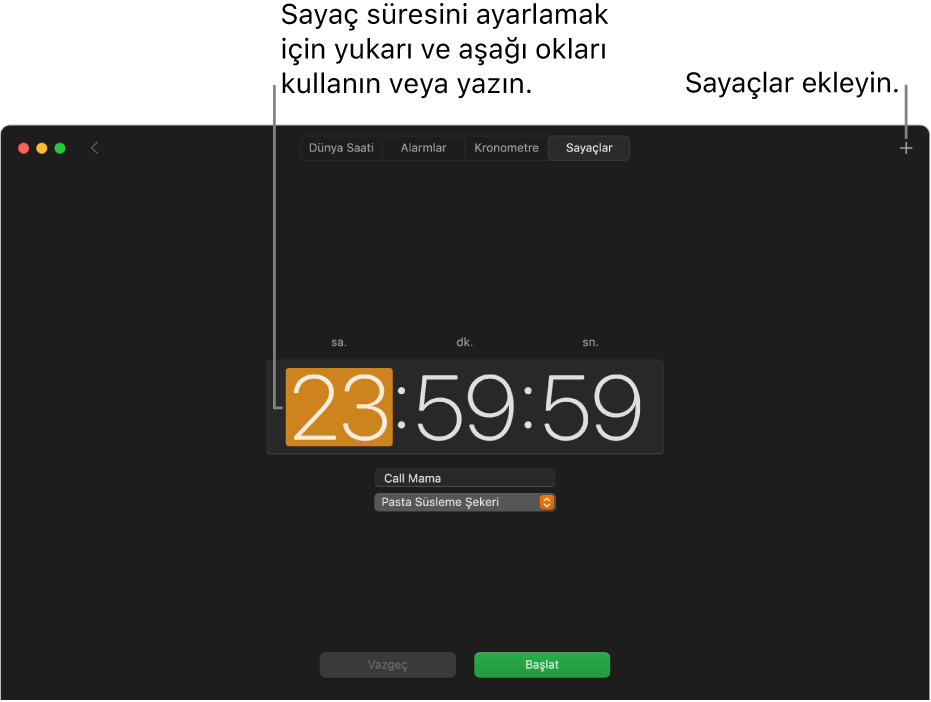
Mac’inizde Saat uygulamasına
 gidin.
gidin.Pencerenin en üstündeki Sayaçlar’ı tıklayın (ya da Görüntü > Sayaçlar’ı seçin).
Geri sayılacak süre miktarını ayarlayın.
Başlat’ı tıklayın. Sayaç geri sayarken aşağıdakilerden herhangi birini yapabilirsiniz:
Sayacı duraklatma: Sayacı geçici olarak durdurmak için Duraklat’ı tıklayın. Geri sayımı sürdürmek için Sürdür’ü tıklayın.
Sayacı sıfırlama: Vazgeç’i tıklayın.
Bir sayaç ayarladığınızda, başka bir uygulama açsanız veya Mac’iniz uyku moduna geçse bile sayaç devam eder.
Birden fazla sayaç ayarlama
Sayaç ayarladıktan sonra aynı anda birden fazla görevi izlemek için ek sayaçlar başlatabilirsiniz (macOS 14.2 veya daha yenisi).
Mac’inizde Saat uygulamasına
 gidin.
gidin.Pencerenin en üstündeki Sayaçlar’ı tıklayın (ya da Görüntü > Sayaçlar’ı seçin), sonra bir sayaç ayarlayın.
Ek bir sayaç başlatmak için pencerenin sağ üst köşesindeki
 simgesini tıklayın, sonra aşağıdakilerden birini yapın:
simgesini tıklayın, sonra aşağıdakilerden birini yapın:Özel bir sayaç ayarlama: Özel Sayaç’ı seçin, sayaç için seçenekleri belirleyin, sonra Başlat’ı tıklayın.
Önceden belirlenmiş bir süre miktarı için sayaç ayarlama: Ön Ayarlar’ı seçin, sonra bir süre miktarını tıklayın (5 dakika ya da 1 saat gibi).
Birden fazla sayacı ayırt etmek amacıyla sayaç için bir ad girin (örneğin “Çamaşır”), sonra onun altındaki açılır menüden bir ses seçin.
Birden fazla sayaç ayarladığınızda aşağıdakilerden birini yapabilirsiniz:
Sayacın adını veya sesini değiştirme: Sayacı tıklayın, sonra yeni bir etiket girin veya farklı bir ses seçin.
Sayacı yeniden başlatma: Sayaçlar penceresinin en altında yakın zamanda kullanılan bir sayacın yanındaki
 simgesini tıklayın.
simgesini tıklayın.Tüm sayaçları görüntüleme: Pencerenin sol üst köşesindeki
 simgesini tıklayın.
simgesini tıklayın.
İpucu: Sık kullandığınız sayaçlar için kestirme yaratabilirsiniz. Bu kestirmeye menü çubuğundan veya Siri’yi kullanarak erişebilirsiniz. İşleri otomatikleştirmek için kestirmeleri nasıl kullanacağınızı öğrenin.
Sayacı durdurma, duraklatma veya silme
Sayaç bittiğinde bir bildirim alırsınız. Bildirimde Seçenekler’i tıklayın, sonra Durdur’u seçin. Sayacın yeniden çalışmasını istiyorsanız Yinele’yi seçin.
Sayaç bitmeden önce de kapatılabilir.
Mac’inizde Saat uygulamasına
 gidin.
gidin.Pencerenin en üstündeki Sayaçlar’ı tıklayın (ya da Görüntü > Sayaçlar’ı seçin), sonra aşağıdakilerden herhangi birini yapın:
Sayacı duraklatma: Sayacı geçici olarak durdurmak için sayacın yanındaki Duraklat’ı veya
 simgesini tıklayın. Geri sayımı sürdürmek için Sürdür’ü veya
simgesini tıklayın. Geri sayımı sürdürmek için Sürdür’ü veya  simgesini tıklayın.
simgesini tıklayın.Sayacı silme: Vazgeç’i veya sayacın yanındaki
 simgesini tıklayın.
simgesini tıklayın.
